スマートフォンはBluetoothで色々な機器と接続することができます。Bluetoothでの接続は、簡単に行うことができます。今回は、AndroidのスマートフォンにBluetoothでワイヤレス機器を接続、切断する方法を紹介いたします。
Bluetoothでの接続について
スマートフォンにBluetoothで機器を接続して使用するには、最初にペアリングを設定をする必要があります。一度設定を行うと、次からは設定する必要がなく便利に使用することができます。スマートフォンのBluetoothには、次のような操作があります。
- Bluetoothのペアリングを設定する
-
Bluetoothの接続を行う
-
Bluetoothを切断する
-
Bluetoothの設定を削除する
ペアリングの設定方法
ペアリングの設定は、初めの1回接続を行う時に行います。
スマートフォンの画面上部を下にスワイプします。Bluetoothのアイコンを長押しします。
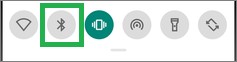
接続する機器をペアリングモードにします。※ペアリングモードにする方法は、その機器の説明書を確認してください。
「新しいデバイスとペア設定する」をタップします。
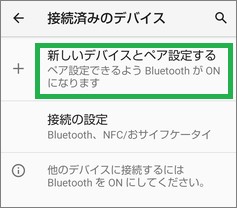
画面に表示されたペアリングする機器をタップします。
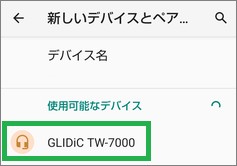
確認メッセージが表示されるので、「ペア設定する」をタップします。
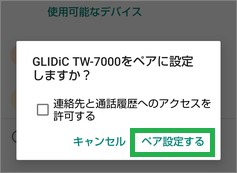
ペアリングが完了して接続されます。
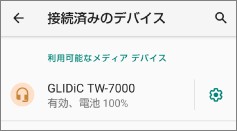
※接続する機器により、パスコードの入力を求められる場合があります。その場合は、画面の指示にしたがって、パスコードを入力します。
Bluetoothの接続方法
使用する機器をスマートフォンと接続します。Bluetoothをオフにしていたり、使用する機器が切断されている時に次の方法で接続を行います。
スマートフォンの画面上部を下にスワイプします。Bluetoothのアイコンをタップして、オンにします。
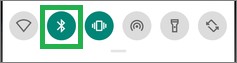
続けてBluetoothのアイコンを長押しします。表示された画面の「以前接続されていたデバイス」の下に表示された接続したい機器の「設定」アイコンをタップします。
※接続したい機器が表示されない場合は、「すべて表示」をタップすると表示されます。
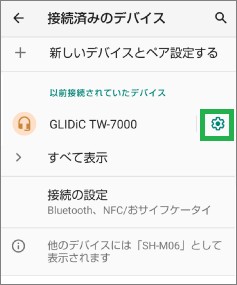
表示された画面で「接続」をタップします。
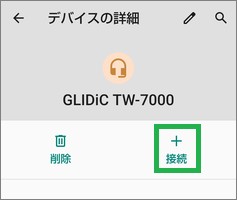
Bluetoothを切断する
特定の機器との接続を切断する場合は、3種類の方法があります。
- 接続されている機器の電源をオフする
-
スマートフォンの設定画面から切断する
-
Bluetoothをオフにする
接続されている機器の電源をオフする
接続されている機器の電源をオフするなどして、接続されている機器から切断します。この方法で切断した場合は、接続する機器によって、電源を入れて接続できる状態になったら再接続されます。
スマートフォンの設定画面から切断する
スマートフォンの画面上部を下にスワイプします。Bluetoothのアイコンを長押して、画面を表示します。
「接続済みのデバイス」の下に表示されている、切断したい機器の設定アイコンをタップします。
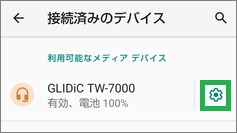
表示された画面で、「接続を解除」をタップします。「接続を解除」が「接続」に変更されて、切断されます。
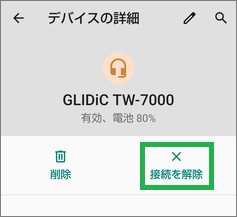
Bluetoothをオフにする
スマートフォンの画面上部を下にスワイプします。Bluetoothのアイコンをタップしてオフにします。スマートフォンのBluetoothをオフにすると、接続されている機器との接続が全て切断されます。
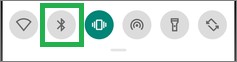
Bluetoothの設定を削除する
Bluetootで接続する機器を使用しなくなった場合、ペアリング設定を削除します。
削除したい機器の設定アイコンをタップします。
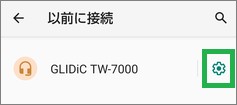
表示された画面で「削除」をタップします。
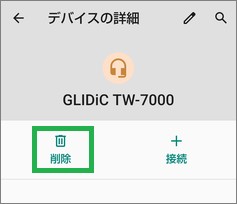
確認メッセージが表示されるので、「このデバイスとのペア設定を解除」をタップします。
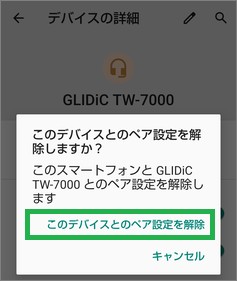
まとめ
今回は、AndroidのスマートフォンのBluetooth接続について紹介しました。Bluetoothでスマートフォンに接続できる機器は沢山あります。スマートフォンに色々なものを接続して、沢山の便利なことができると良いと思います。
読んでいただき、ありがとうございます。
参考になりましたら、幸いです。


